首页 / 教程
Win10怎么添加可靠多播网络协议? 【win10怎么添加可靠多播网络协议设置】
2022-10-27 10:53:00
有些网友使用Win10系统遇到了浏览器无法打开网页但是其他软件都可以上网的情况,这是怎么回事?这种情况很有可能是由于系统缺少可靠多播协议所导致的,相信很多朋友都不知道怎么解决,这里电脑知识网小编给大家带来Win10添加可靠多播网络协议的方法步骤,希望能帮到您。 Win10添加可靠多播网络协议方法步骤
1、按 Win + i 组合键,打开Windows 设置,搜索框可以查找设置,也可以点击并选择网络和 Internet;
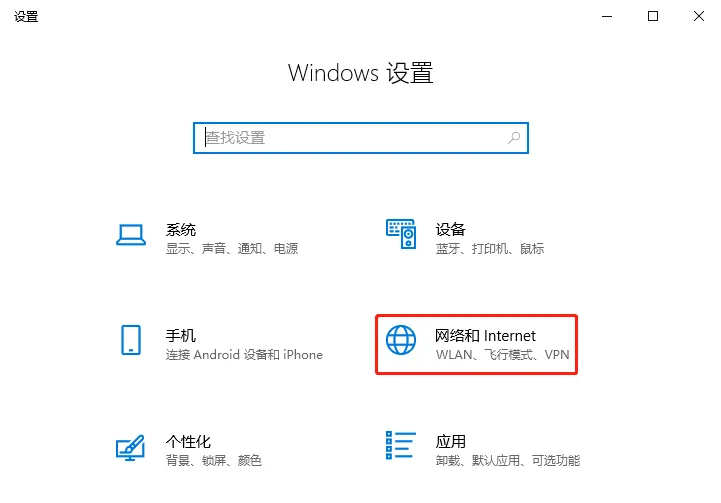
2、网络和Internet主页设置窗口中,点击左侧的状态,然后点击右侧更改网络设置下的更改适配器选项(查看网络适配器并更改连接设置);
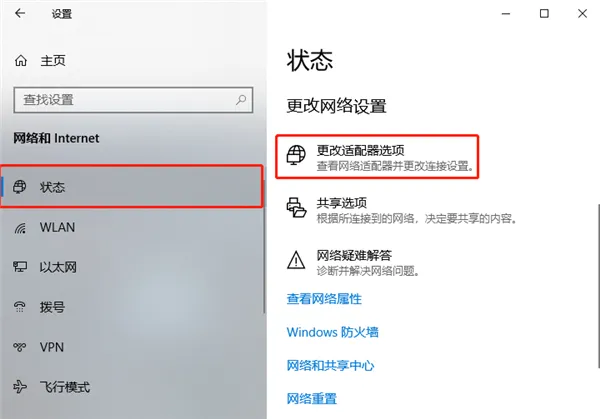
3、路径:控制面板 – 所有控制面板项 – 网络连接,网络连接窗口中,右键点击以太网,在打开的菜单项中,选择属性;
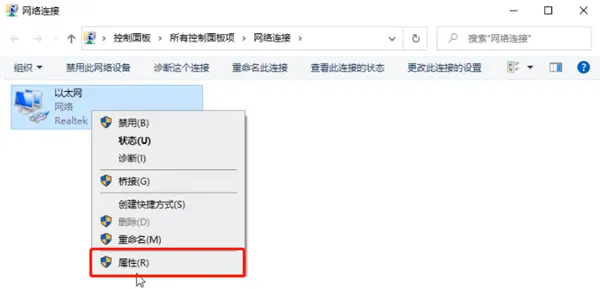
4、在打开的属性窗口中,找到并勾选Microsoft网络适配器多路传送器协议,点击下面的安装;
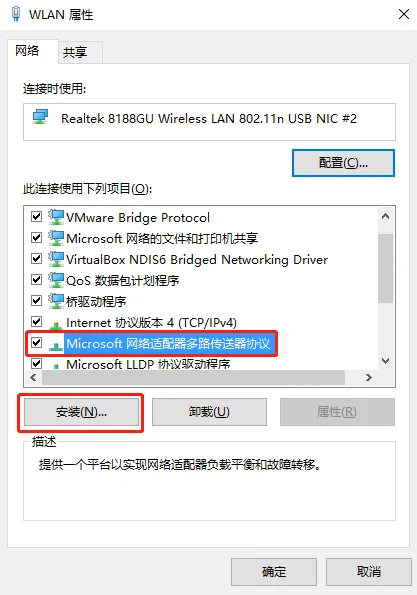
5、选择网络功能类型窗口中,点击协议 – 添加,安装该网络功能;
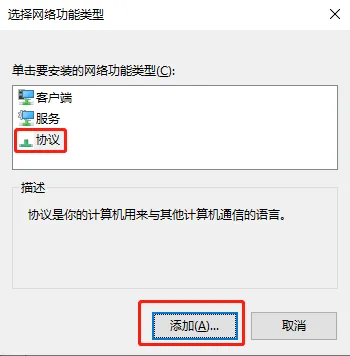
6、选择网络协议窗口中,单击你想安装的网络协议,然后单击确定。如果你有这个功能的安装磁盘,请单击从磁盘安装,点击可靠多播协议,然后点击确定;
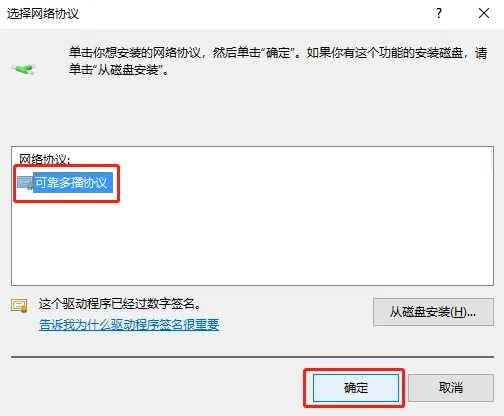
7、这样就完成可靠多播协议的安装了。
最新内容
| 手机 |
相关内容

windows10中设置 【Windows10中设
windows10中设置 【Windows10中设置用户账户的方法】,设置,方法,用户账户,点击,控制面板,界面,Win10下设置切换输入法需要打开电脑
windows10字体大 【windows10字体
windows10字体大 【windows10字体大小怎么设置成黑体】,字体大小,显示,选择,字体大,黑体,点击,1用于自定义设置项目,我们在这里可以
wps文档设置下页标题栏 | wps凡是
wps文档设置下页标题栏 【wps凡是有标题一的都另起一页,设置方法求高手】,设置,标题栏,表格,文档,方法,高手,1.wps凡是有标题一的都
WPS文字设置章节 | WPS文字插入目
WPS文字设置章节 【WPS文字插入目录】,文字,自动生成目录,怎么设置,设置,操作方法,选择,1.WPS文字怎么插入目录以WPS 2019版本为例1
wps空白表格默认 | wps表格修改默
wps空白表格默认 【wps表格修改默认设置】,修改,表格,默认,模板,教程,双击,1.wps表格怎样修改默认设置第一种方法:默认页面设置法 新
wps纸型设置 | WPS中设置纸张的大
wps纸型设置 【WPS中设置纸张的大小】,设置,文件,格式,添加,怎么把,自定义,1.WPS中怎么设置纸张的大小题解决:可能没正确识别打印机
wps文档中表内文字调整 | WPS设置
wps文档中表内文字调整 【WPS设置表格内文字段落】,文字,表格,调整,段落,设置,文档,1.WPS如何设置表格内文字段落1.打开“wps文字”
wps去除对象格式 | wps设置对象格
wps去除对象格式 【wps设置对象格式取消】,格式,对象,设置,取消,文档,清除格式,1.wps设置对象格式如何取消wps中的小点应该指的是段











